共计 2180 个字符,预计需要花费 6 分钟才能阅读完成。
下面详细讲解使用 Jenkins 部署.Net 应用程序,首先从 https://jenkins.io/download/ 下载所需的版本

这里选择 Windows 版本来测试。
直接安装 jenkins.msi,安装完后使用 Win+ R 输入 services.msc,可以看到有 Jenkins 的服务

使用浏览器打开地址:http://localhost:8080/,首次打开会提示到安装目录中一个 txt 文件中找密码,然后是安装默认推荐的插件,安装完后出现如下界面:

部署.net 程序需要使用 MSBuild 插件,在系统管理 – 插件管理 – 可选插件中找到 MSBuild:

选择直接安装:

安装完成:

在系统管理 – 工具配置里面会出现 MSBuild 的设置:

设置 MSBuild 路径

MSBuild 的默认安装路径
| 32 位 | C:\Program Files (x86)\MSBuild\14.0\Bin\MSBuild.exe |
| 64 位 | C:\Program Files (x86)\MSBuild\14.0\Bin\amd64\MSBuild.exe |
配置完后点击最下面的保存按钮。
这里因为已经安装过 VS2015,所以有 MSbuild,如果没有安装 VS 的,可以单独下载 MSBuild
下一步配置源代码管理,这里我们使用 Git 来测试
此时如果查看工具配置里面 git 是不可用的

到 https://git-scm.com/ 下载 Windows 64 位版本的 git,安装到默认目录即可
到 https://sourceforge.net/projects/kdiff3/files/ 下载 64 位的 KDiff3,安装到默认目录
到 http://gitextensions.github.io/ 下载 GitExtentions,安装的时候就不用选这两个了,因为上面已经安装了

回到刚才的设置那里

在创建任务前先到 https://github.com/new 创建一个新的 repository

创建完后复制这个地址:

打开 GitExtensions,在工具 – 设置中设置邮箱和用户名

创建一个新的档案库



添加默认的过滤项

点击工具 –PuTTY– 生成或者导入 Key,点击 Generate,这个时候鼠标随便动,等进度条走完


复制公钥到 GitHub 的设置中



在 本地把公钥和私钥保存起来

回到主界面,选择档案库 – 管理远程档案库

加载密钥后点击测试连接,输入 y 即可

登录成功会看到用户名。
点击保存后会提示:

点击提交


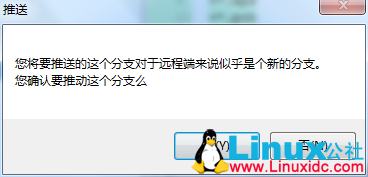


在 GitHub 刷新页面

使用 VS2015 新建一个 MVC 项目

这里简单点,就不需要身份验证了

创建成功后就可以提交了

下面开始在 Jenkins 里创建任务

在源码管理设置自己的地址:

添加认证

保存后需要选择

选择后就没有错误了

接下来配置构建触发器,这里设置的是:
* * * * *注意中间的空格,这里用的是 cron 表达式,表示每分钟触发一次

接下来配置构建

因为我们的应用程序需要用到 Nuget,所以先配置 Nuget
可以到 http://www.nuget.org/ 下载 nuget.exe,这里我们把它放到 D 盘下

再增加一个构建步骤


这里的设置可以参考:
MSBuild1
MSBuild 命令行参考
保存后可以点击立即构建

成功后会显示蓝色标记

可以到 Jenkins 的安装目录看到自动下载的代码

可以在这里看到控制台输出

从控制台可以看到项目编译成功并发布到了一个临时目录:

打开目录可以看到文件

用 iis 新建一个网站指向这个目录,启动网站就能看到页面了

然后我们从源代码里更改下代码,比如改下首页的显示,然后提交,可以看到 Jenkins 自动开始创建了

构建成功

刷新页面

局域网内利用 GitLab+Jenkins 自动生成 GitBook 并发布 (Nginx) http://www.linuxidc.com/Linux/2016-05/131136.htm
Linux+Git+Maven+Jenkins+Neuxs 自动化编译环境搭建 http://www.linuxidc.com/Linux/2016-02/128652.htm
CentOS6 安装 Jenkins http://www.linuxidc.com/Linux/2016-05/131365.htm
Jenkins 服务器搭建指南 - 官方文档翻译整理 http://www.linuxidc.com/Linux/2017-10/147281.htm
使用 Jenkins 配置 Git+Maven 的自动化构建 http://www.linuxidc.com/Linux/2016-02/128641.htm
Jenkins+Maven+Git 搭建持续集成和自动化部署的配置手记 http://www.linuxidc.com/Linux/2015-06/118606.htm
Jenkins 的分布式构建及部署——节点 http://www.linuxidc.com/Linux/2015-05/116903.htm
使用 Jenkins 自动部署发布 http://www.linuxidc.com/Linux/2017-04/143257.htm
Jenkins 的详细介绍 :请点这里
Jenkins 的下载地址 :请点这里
本文永久更新链接地址 :http://www.linuxidc.com/Linux/2017-12/149191.htm





















